ClickCharts将图表导出为图像的教程
时间:2024-05-06 14:55:57作者:极光下载站人气:9
ClickCharts是一款轻量级绘图工具,它可以帮助用户快速创建复杂的思维导图和流程图,并且为用户提供了直观的界面和丰富的功能,因此ClickCharts软件深受用户的喜爱,当用户在使用ClickCharts软件时,想将图表导出为图像,却不知道怎么来操作实现,其实这个问题是很好解决的,用户直接在菜单栏中点击文件和导出图像选项,接着进入到另存为窗口中,用户按需设置好保存路径即可解决问题,详细的操作过程是怎样的呢,接下来就让小编来向大家分享一下ClickCharts将图表导出为图像的方法教程吧,希望用户在看了小编的教程后,能够从中获取到有用的经验。
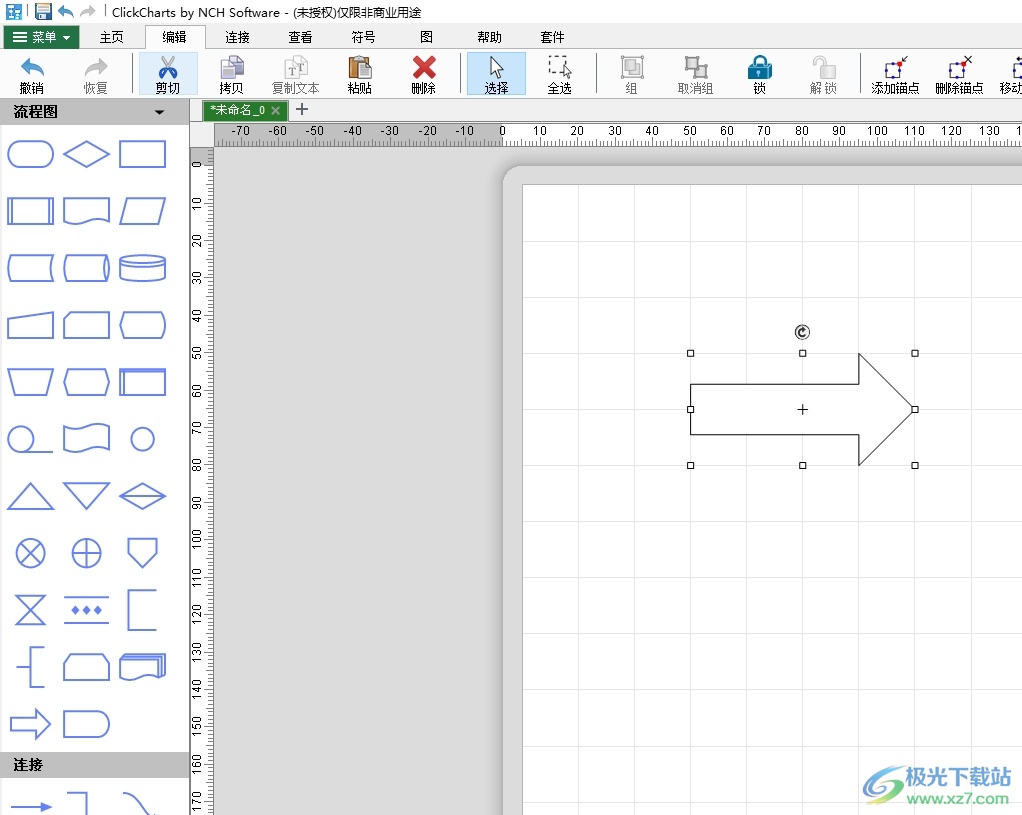
方法步骤
1.用户在电脑上打开ClickCharts软件,并来到图表的编辑页面上来进行设置
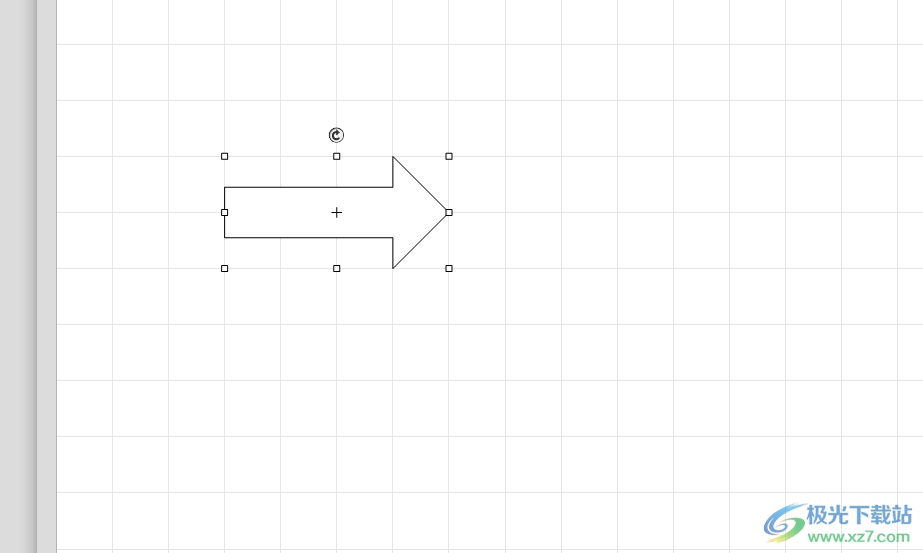
2.接着在页面上方的菜单栏中点击菜单选项,将会弹出下拉选项卡,用户选择文件选项
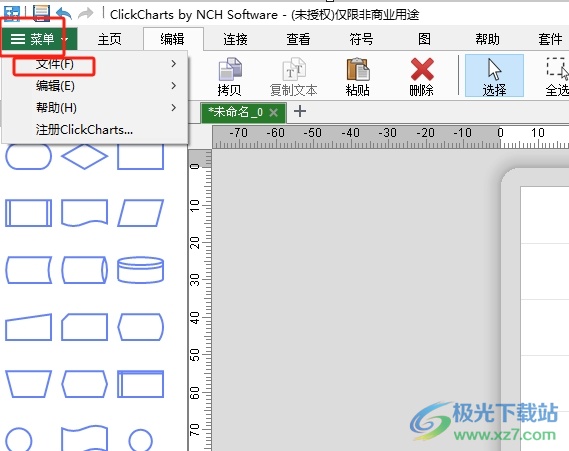
3.这时会在页面右侧拓展出相关的选项卡,用户选择其中的导出图像选项
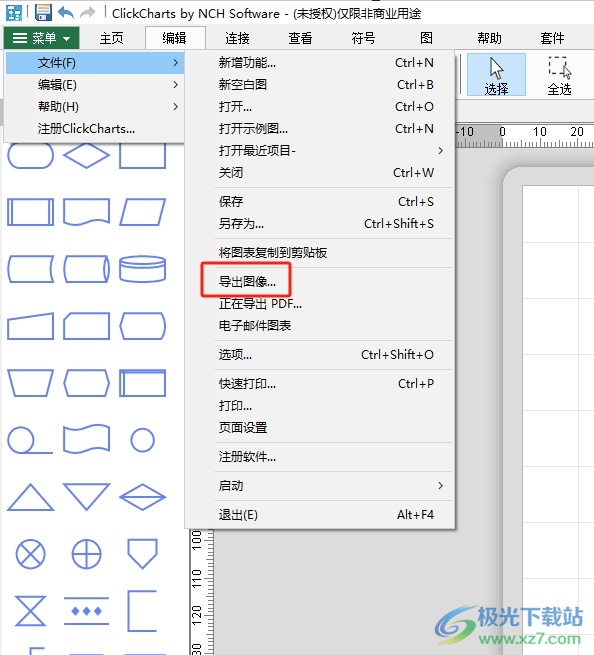
4.在打开的另存为窗口中,用户按需设置好保存路径后,按下底部的保存按钮
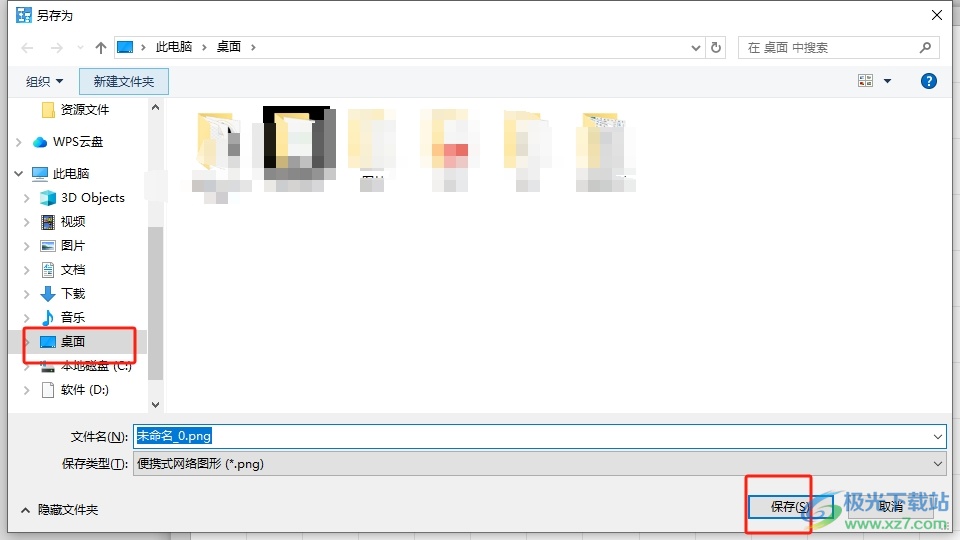
5.进入到导出图像窗口中,用户按需设置好分辨率、边距和背景板块后,按下底部的导出按钮
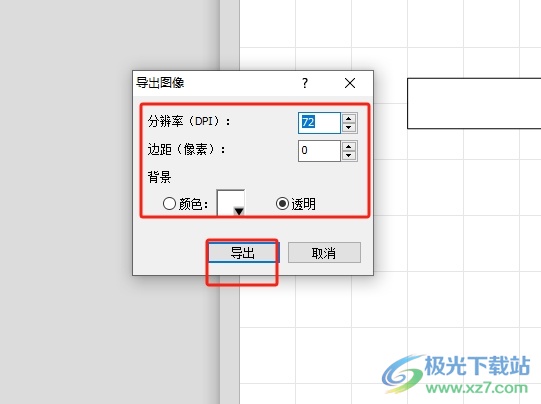
6.完成上述操作后,用户来到电脑桌面上,就可以看到成功导出的图像了,效果如图所示
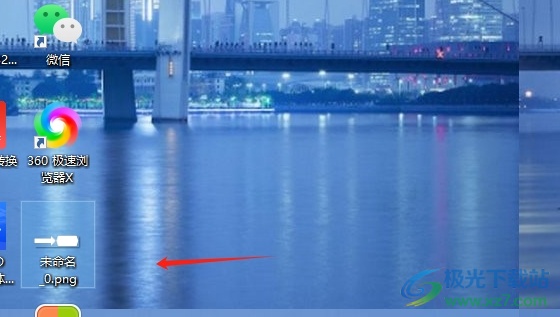
以上就是小编对用户提出问题整理出来的方法步骤,用户从中知道了大致的操作过程为点击菜单-文件-导出图像-选择保存路径-保存这几步,方法简单易懂,因此感兴趣的用户可以跟着小编的教程操作试试看。

大小:1.62 MB版本:v8.63 官方版环境:WinXP, Win7, Win8, Win10, WinAll
- 进入下载
相关推荐
相关下载
热门阅览
- 1百度网盘分享密码暴力破解方法,怎么破解百度网盘加密链接
- 2keyshot6破解安装步骤-keyshot6破解安装教程
- 3apktool手机版使用教程-apktool使用方法
- 4mac版steam怎么设置中文 steam mac版设置中文教程
- 5抖音推荐怎么设置页面?抖音推荐界面重新设置教程
- 6电脑怎么开启VT 如何开启VT的详细教程!
- 7掌上英雄联盟怎么注销账号?掌上英雄联盟怎么退出登录
- 8rar文件怎么打开?如何打开rar格式文件
- 9掌上wegame怎么查别人战绩?掌上wegame怎么看别人英雄联盟战绩
- 10qq邮箱格式怎么写?qq邮箱格式是什么样的以及注册英文邮箱的方法
- 11怎么安装会声会影x7?会声会影x7安装教程
- 12Word文档中轻松实现两行对齐?word文档两行文字怎么对齐?
网友评论